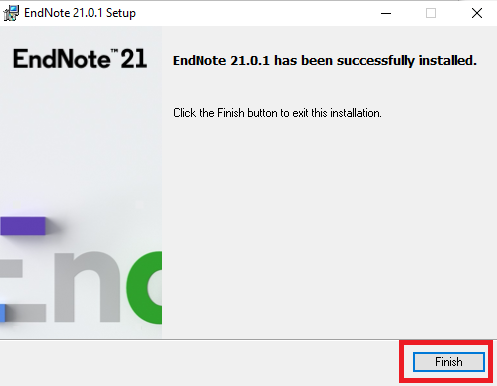Nedladdningarna kräver inloggning med aktivt konto. Om du inte kan logga in så pröva att ange användarnamn med inledande .\ (Ex: .\TEST, där du ersätter TEST med ditt användarnamn/signatur).
När du trycker på nedladdningslänkarna nedan kommer en inloggningsruta fram.
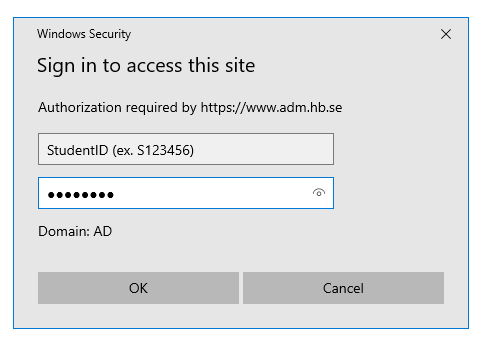
1. Ladda ned EndNote 21 installationsfil
2. Ladda ned EndNote 21 licensfil
Om du inte får välja vart du vill spara filen så hamnar den vanligtvis i "Hämtade filer / Downloads" i utforskaren.
3. Skapa en ny mapp och döp den till. Tryck på fliken "Home" -> "New folder"
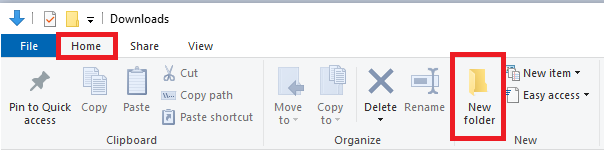
4. Döp mappen till exempelvis EndNote21.
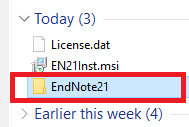
5. Du ska nu lägga in installationsfilen och licensfilen i mappen du skapade. Enklast är att hålla inne Ctrl och trycka på båda filerna för att markera dom.
Högerklicka sedan på någon av filerna och välj "Cut / Klipp ut"
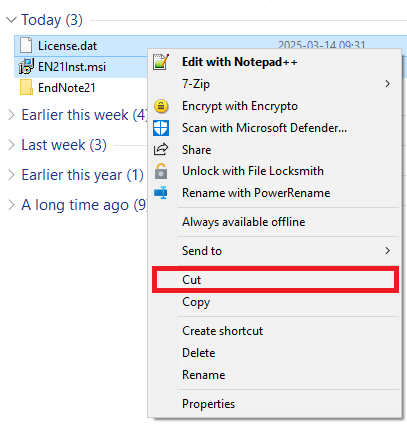
6. Dubbelklicka på EndNote21-mappen du skapade. Högerklicka sedan någonstans i det vita området när du är inne i mappen. Klicka sedan på "Paste / Klistra in"
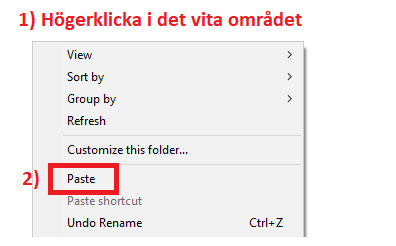
7. Så här ska det nu se ut inne i mappen.
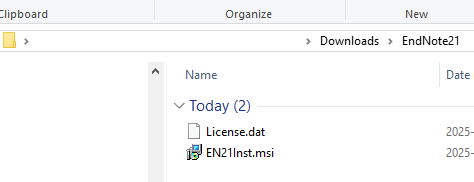
8. Dubbelklicka på filen EN21Inst.msi för att påbörja installationen. Kommer nedan ruta fram så välj "Run / Kör".
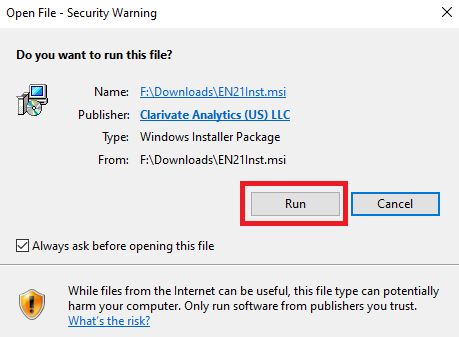
9. Tryck på "Next".
10. Om licensfilen är placerad korrekt i mappen ska det se ut som nedan. Tryck på "Accept".
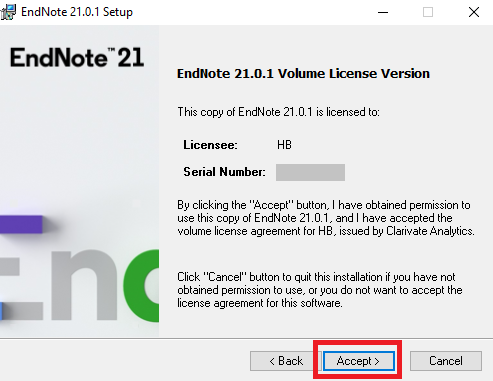
11. Tryck på "Next"
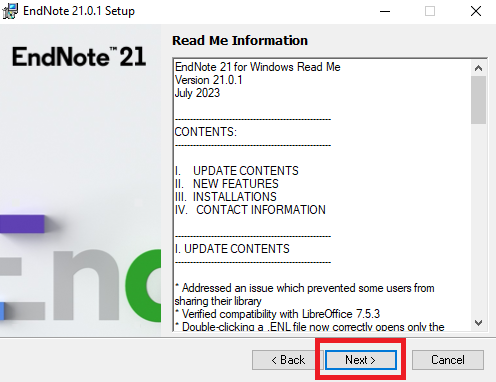
12. Tryck på "I accept the license agreement"
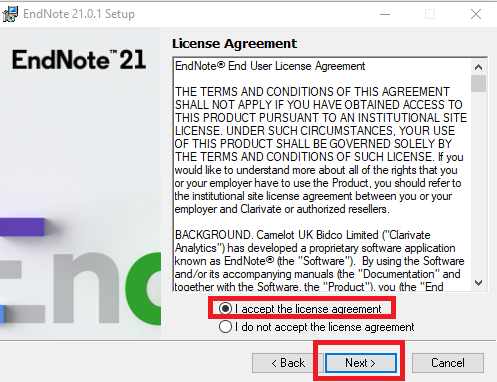
13. Välj installationstypen "Typical"
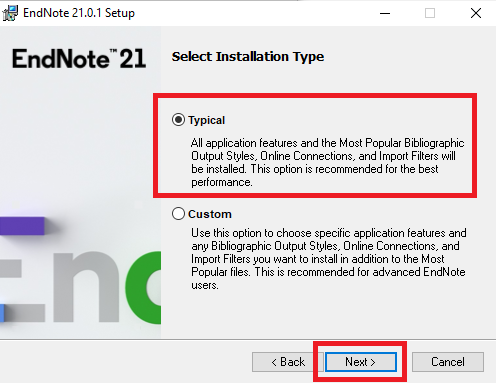
14. Tryck på "Next"
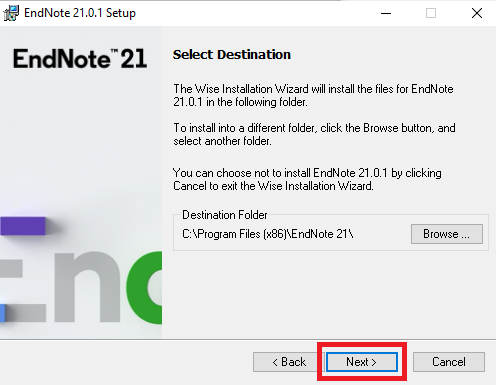
15. Tryck på "Next"
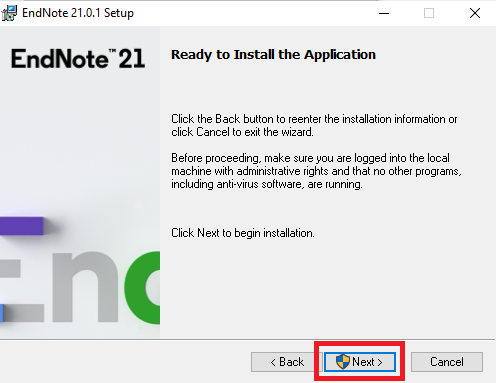
16. Installationen är nu klar. Avsluta genom att trycka på "Finish"